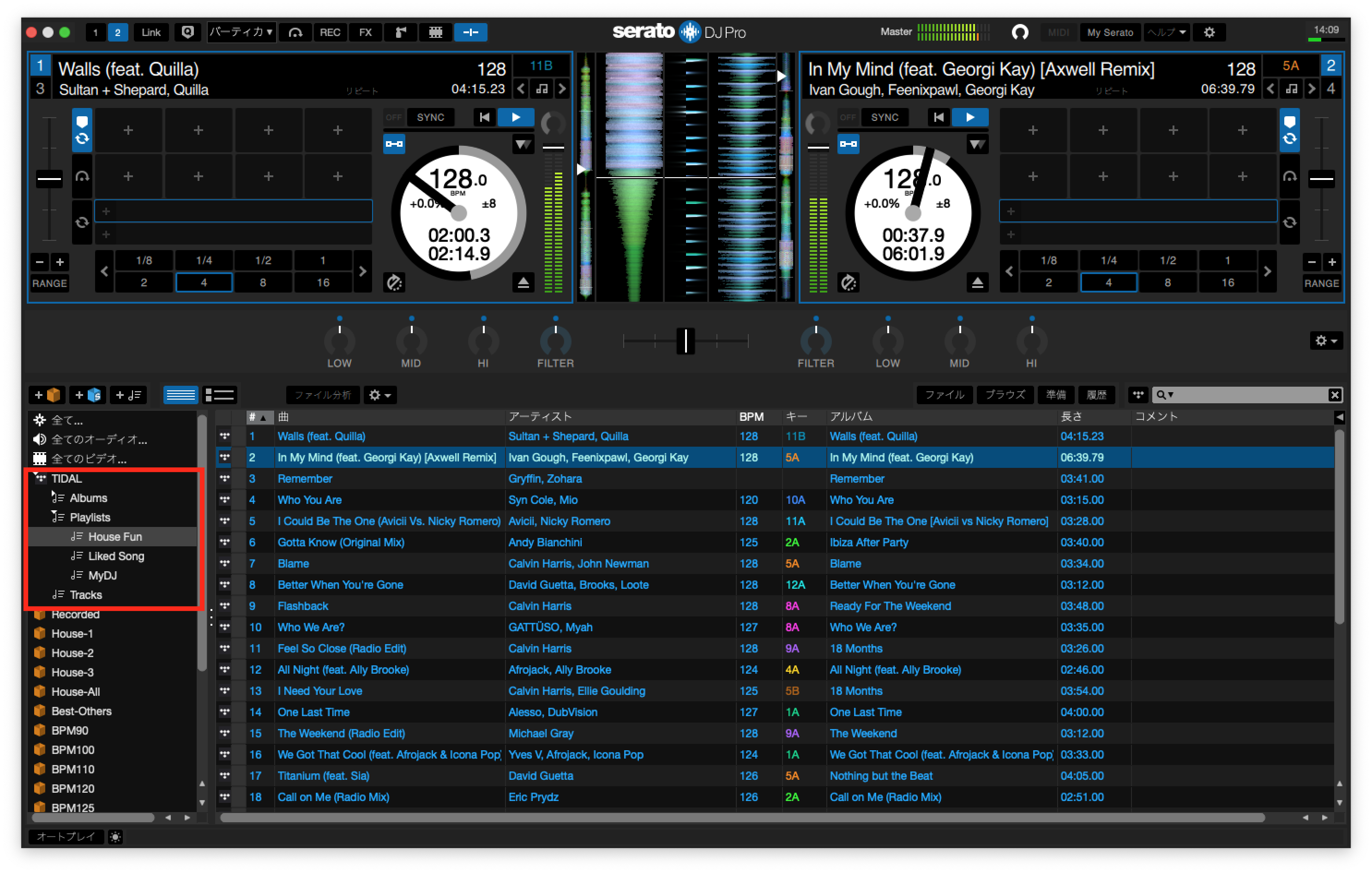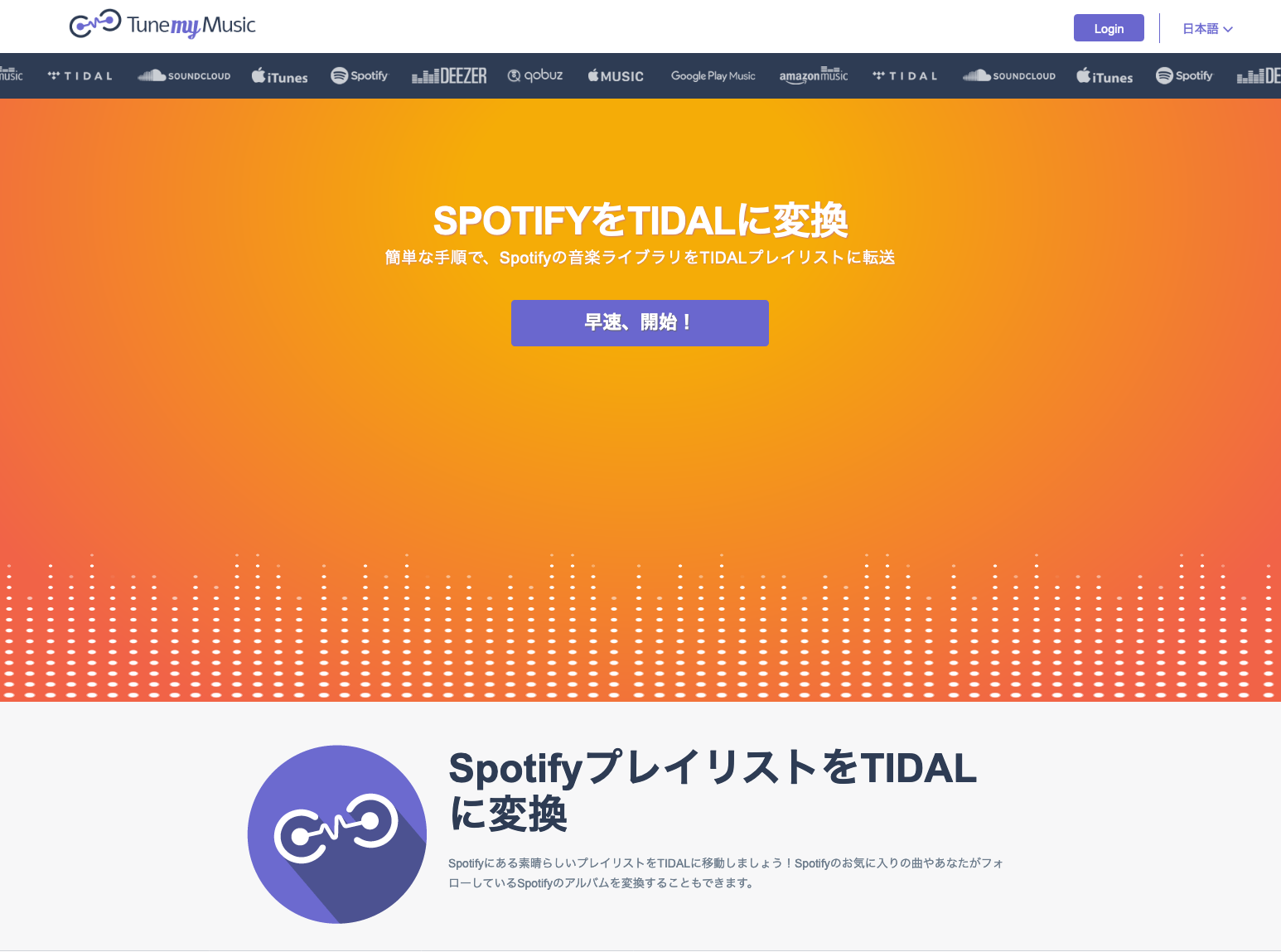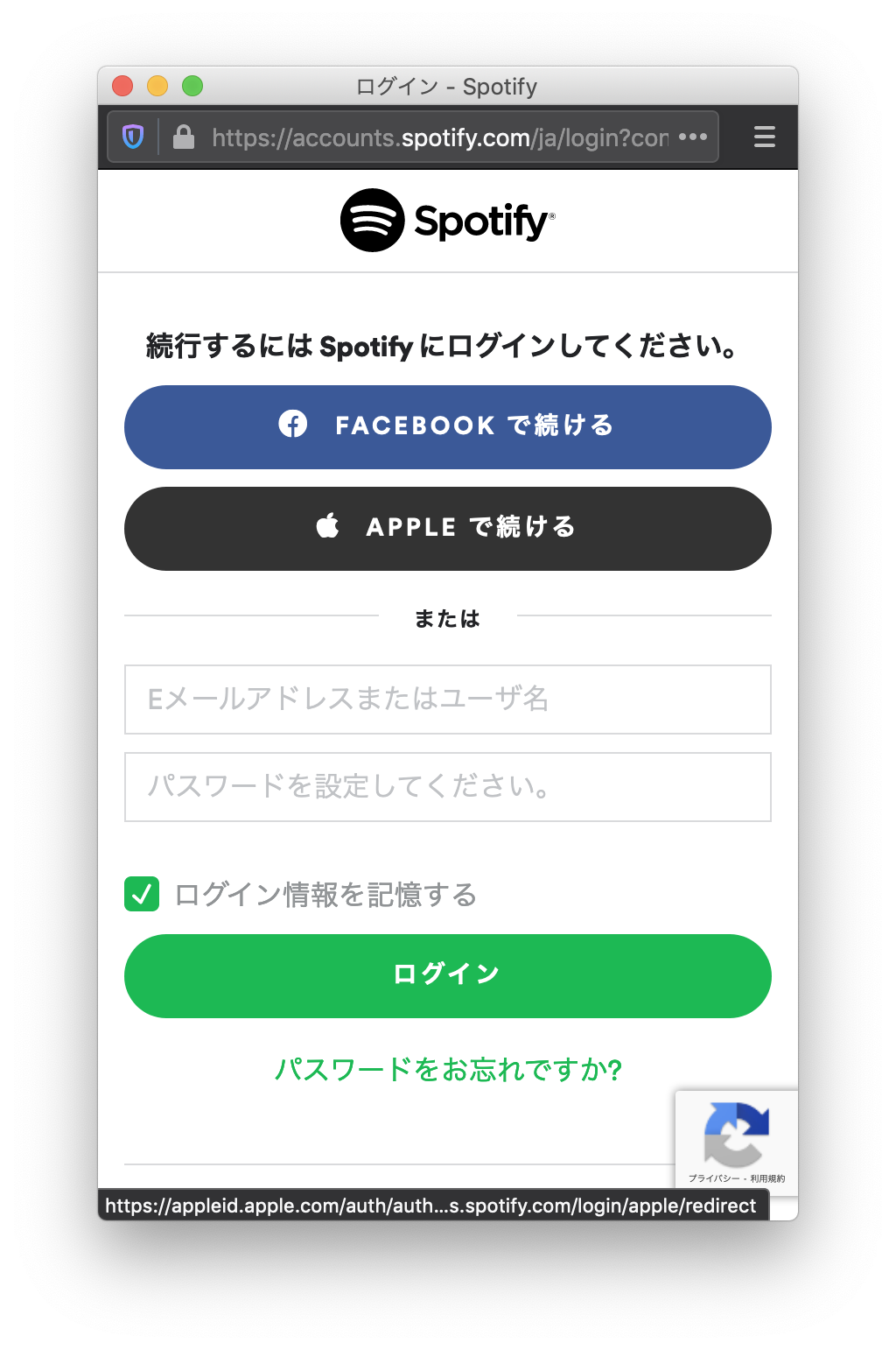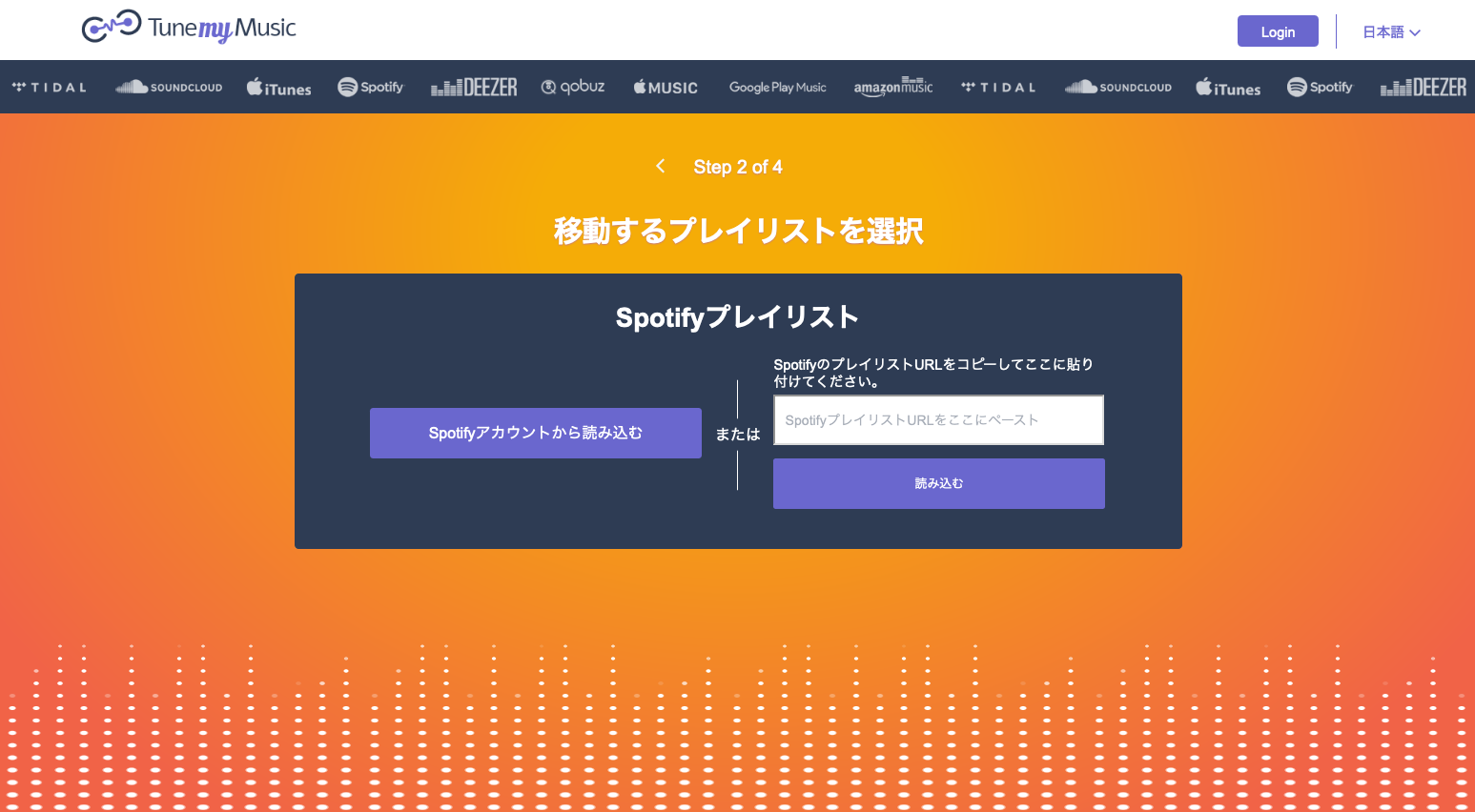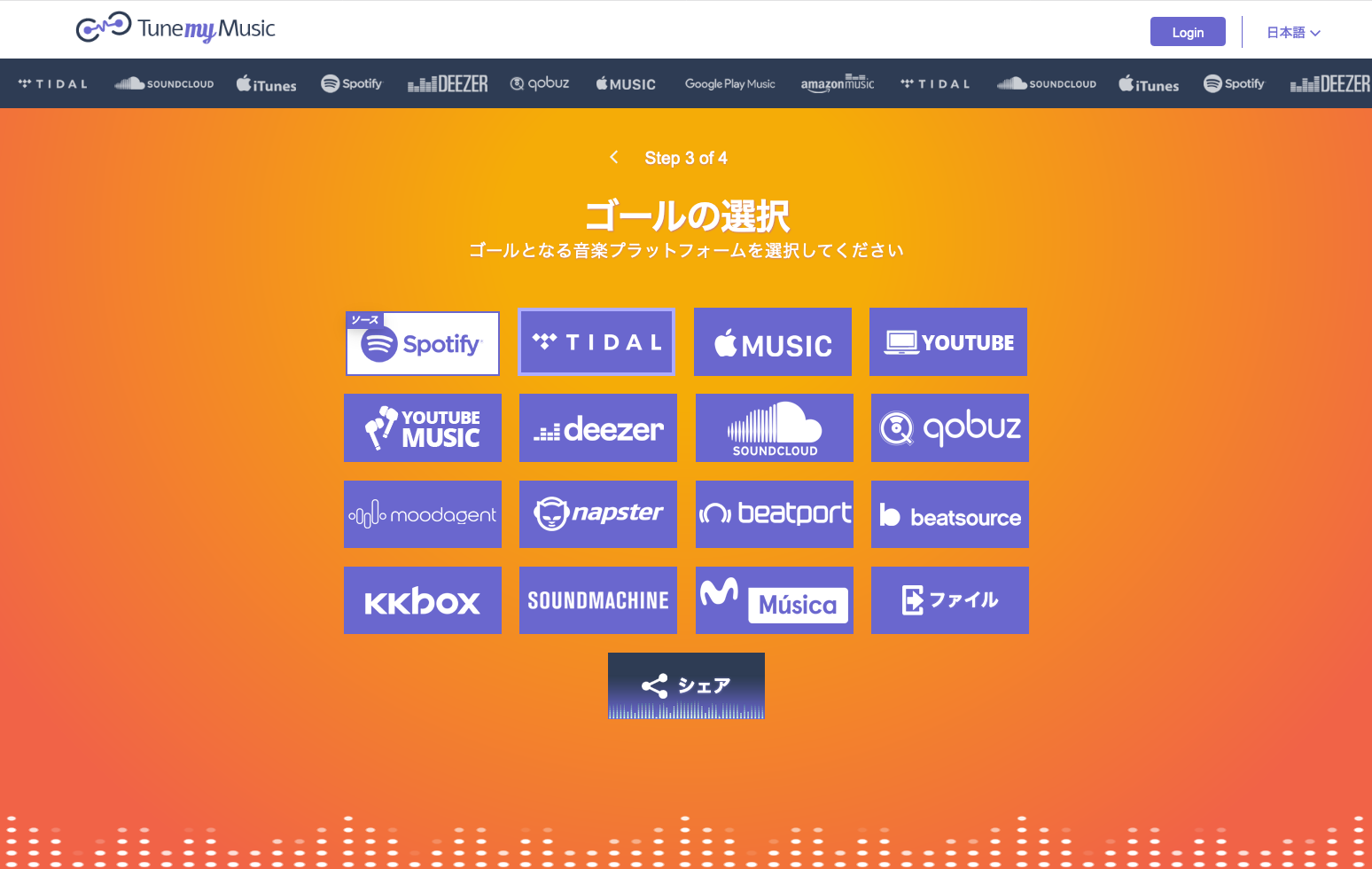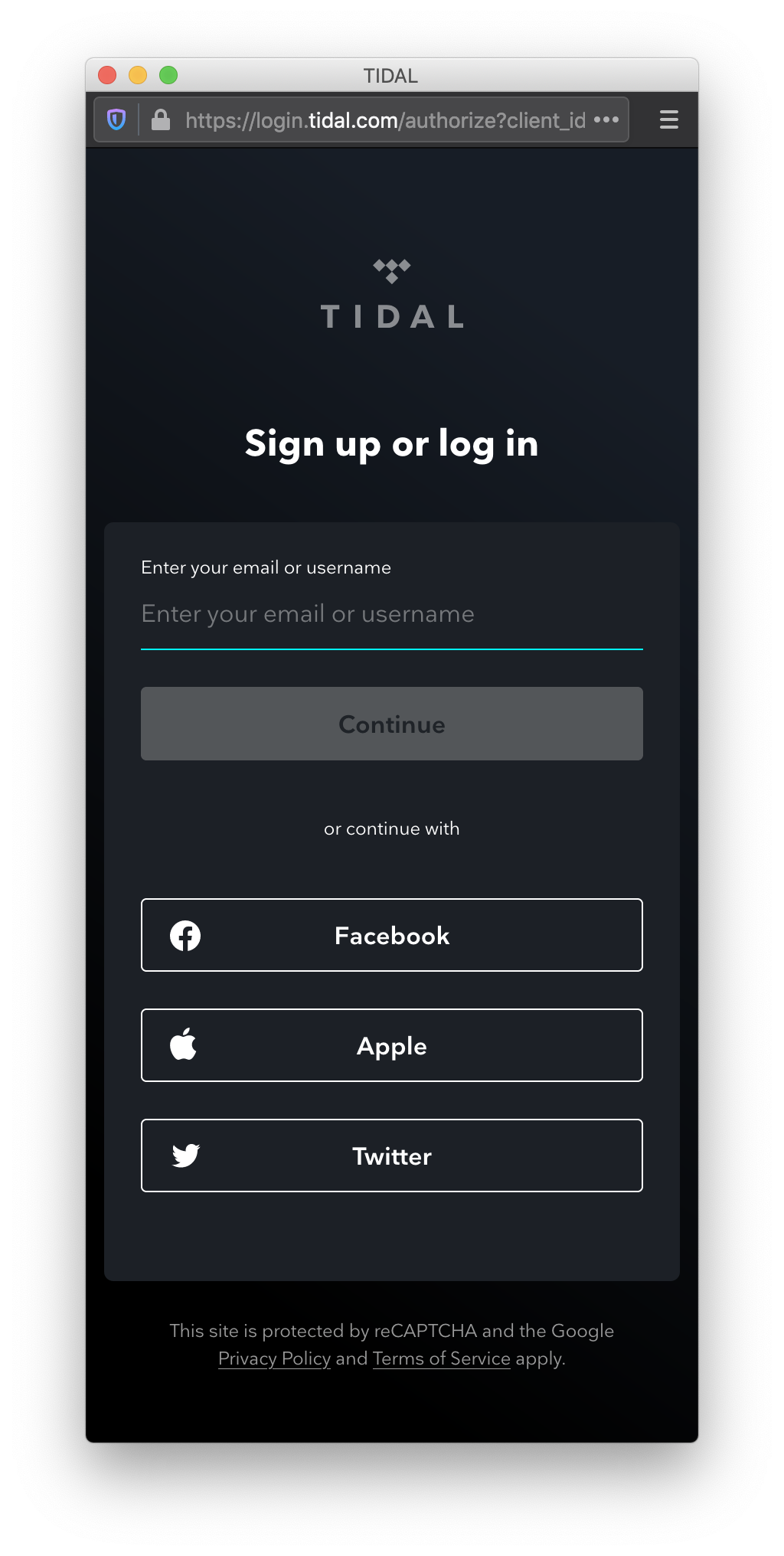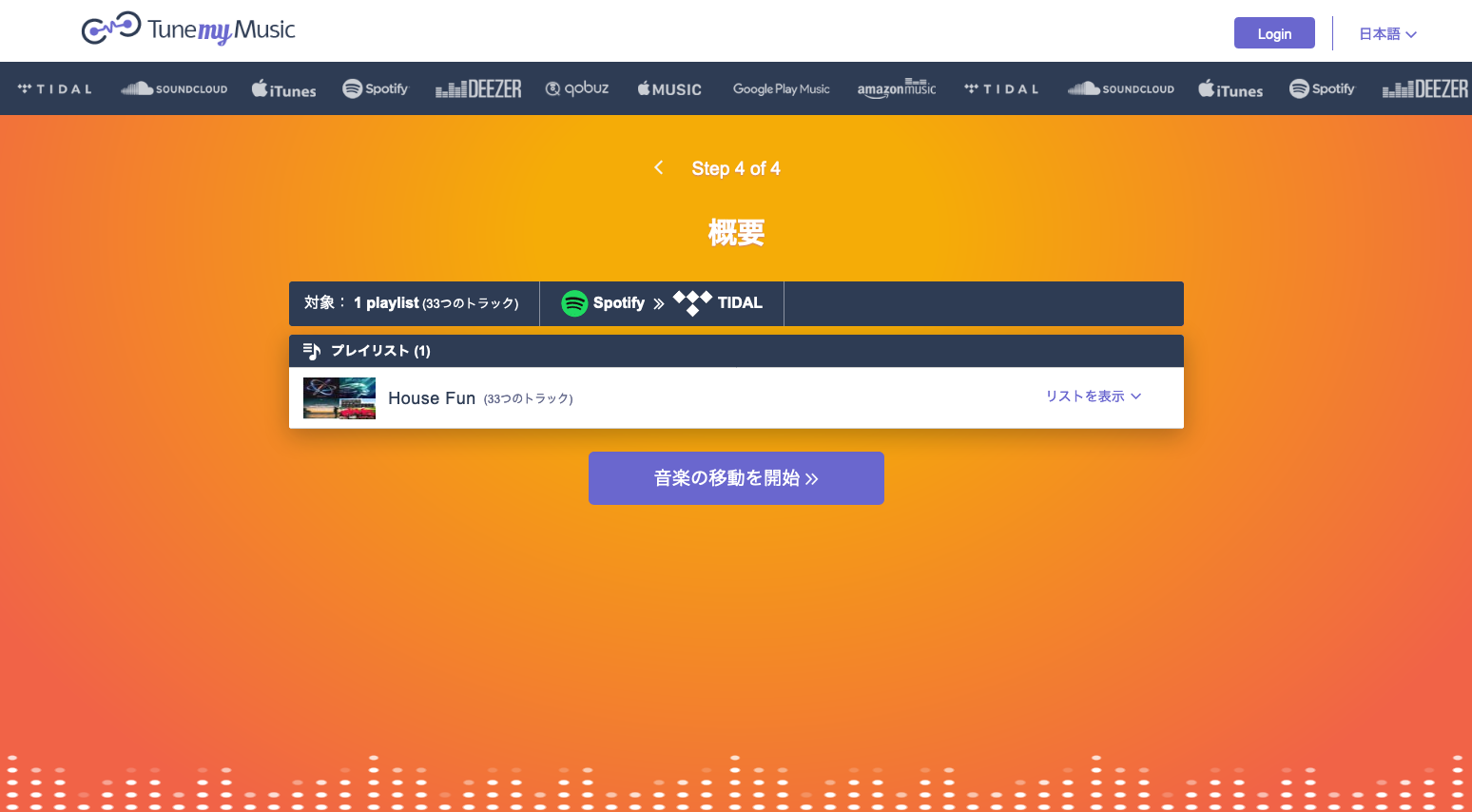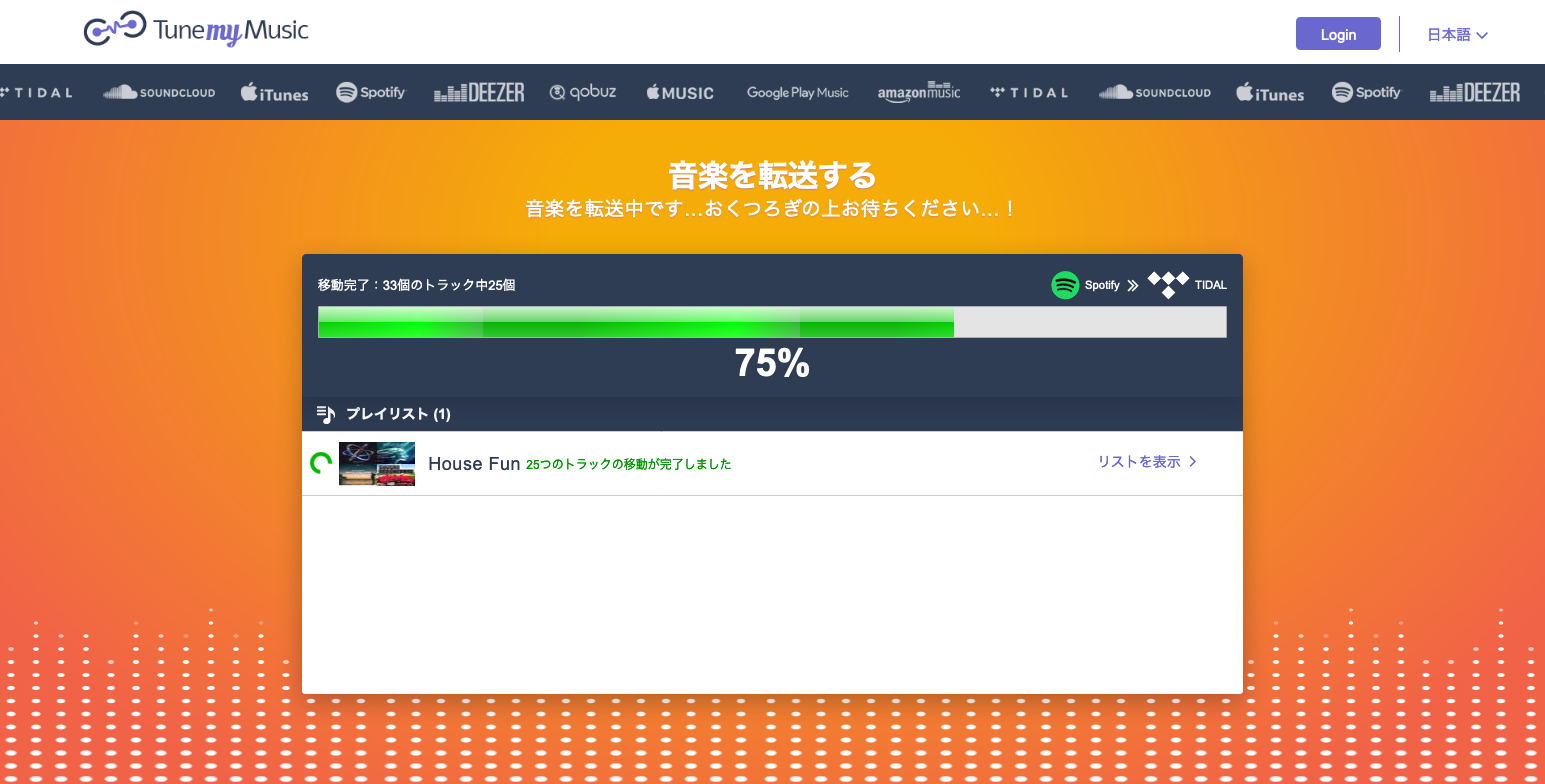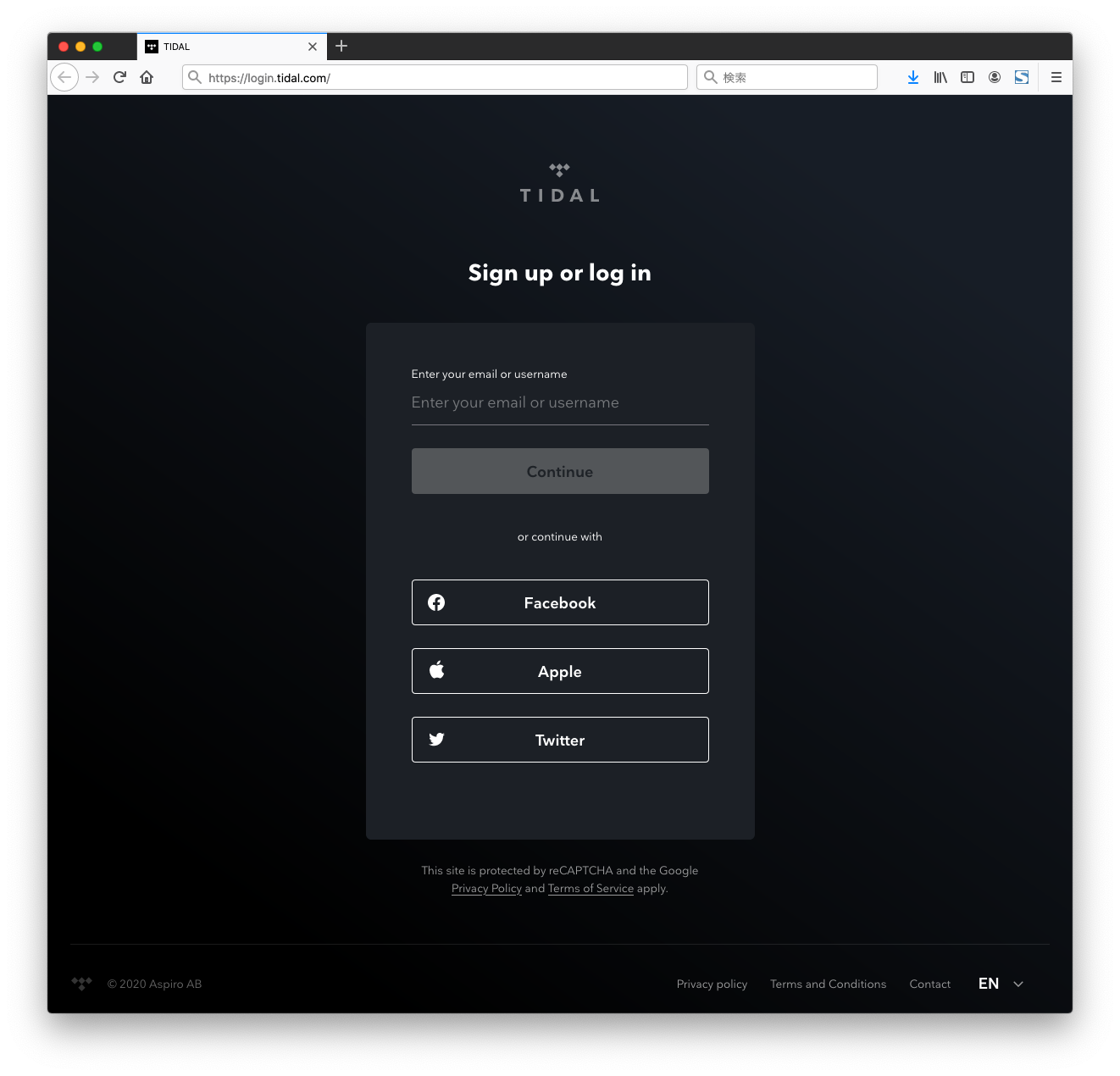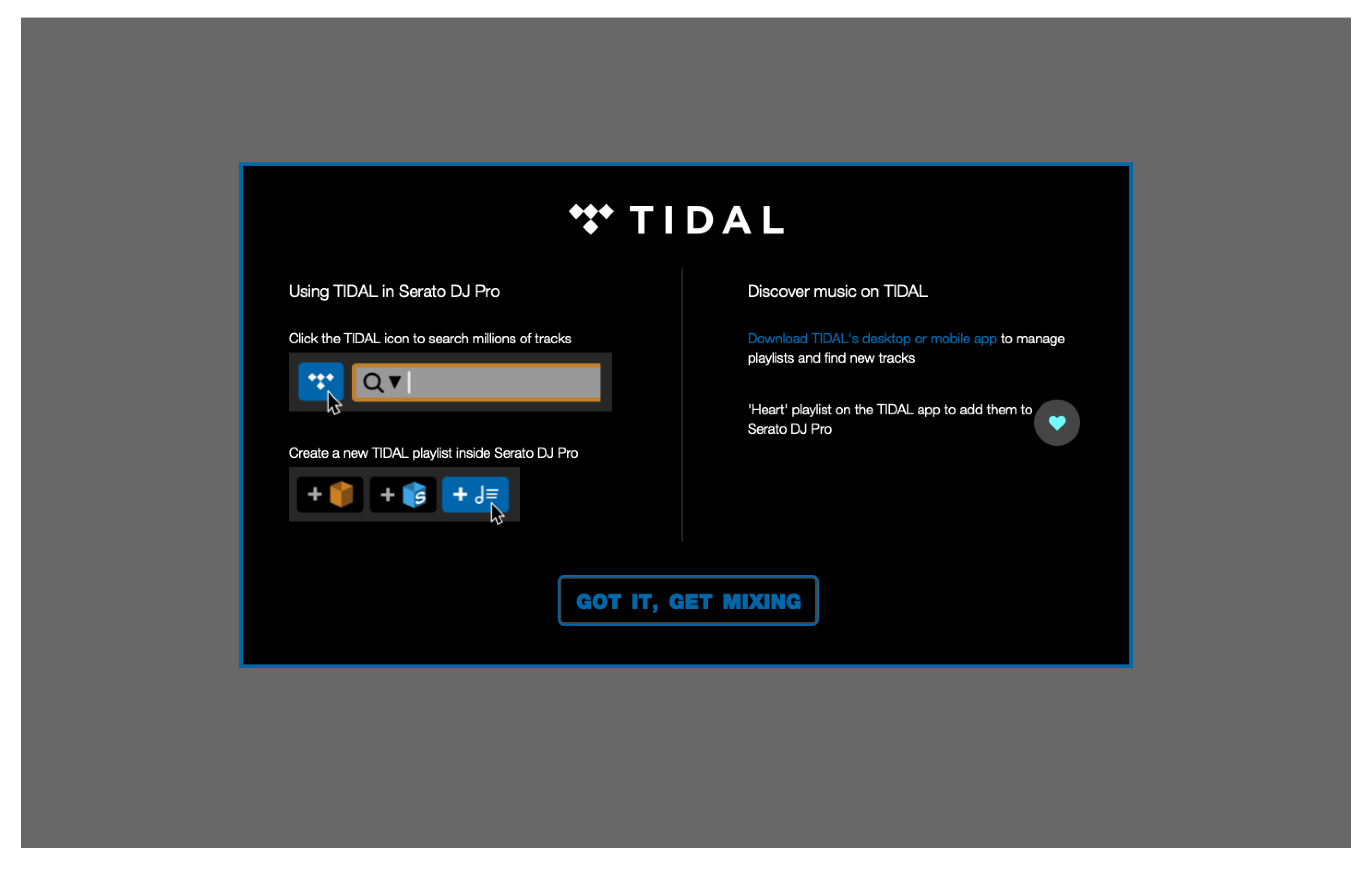Serato DJでは、Tidal, SoundCloudのストリーミングカタログに直接アクセスし、ストリーミング/ミックスが容易にできます。
Tidalは6000万曲以上のトラックと250,000曲のミュージックビデオへのアクセスを提供サブスクリプションベースの音楽ストリーミングサービスです
音質はハイレゾクオリティー MQAによる96kHz/24bitで妥協なし。 ただ純粋な音。 ロスレスオーディオエクスペリエンスと高音質の音質により、これまでに聞いたことのないような音楽をストリーミングできます。
ということで、Tidalのサブスクリプション契約で6000万曲以上の音楽をDJミックスできるので、やってみてみます。
■ Spotify Play ListをTidalへ転送
通常音楽はSpotifyで聞いていてDJ用Play Listを作成しているので、このPlay ListをTidalへ転送してみます。
転送は、Tune My Musicのサービスを使用します。
・Tune My Music: https://www.tunemymusic.com/jp/Spotify-to-TIDAL.php
(1) Tune My Musicにアクセス
[早速、開始!]をクリック
(2) ソースの選択
移行元のプラットホームを選択、ここでは[Spotify]を選択
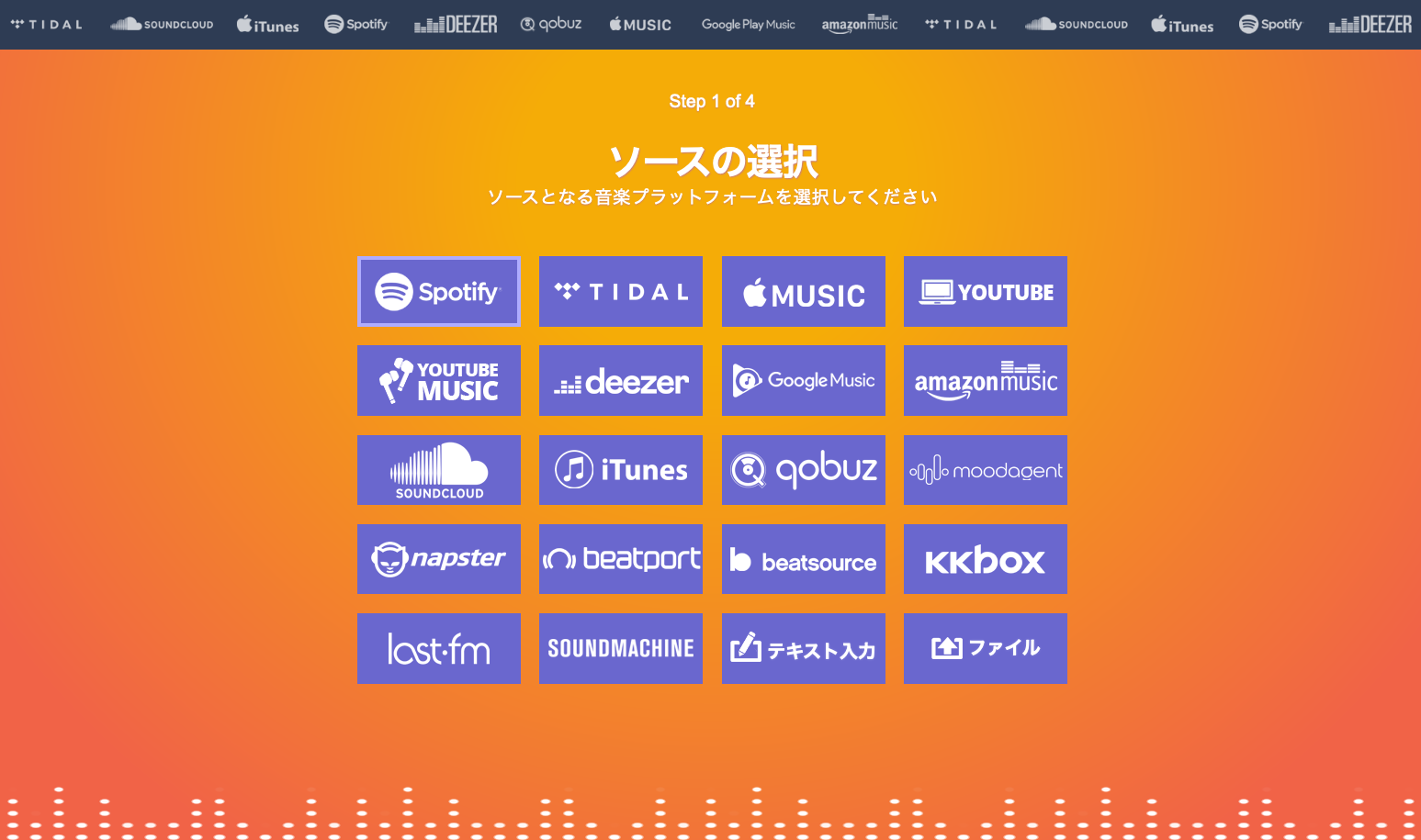
(3) Spotifyログイン
(4) 移動するプレイリストを選択
(5)移動するプレイリストを選択
移動するプレイリストを選択し、[次へ: ゴールを選択]をクリック
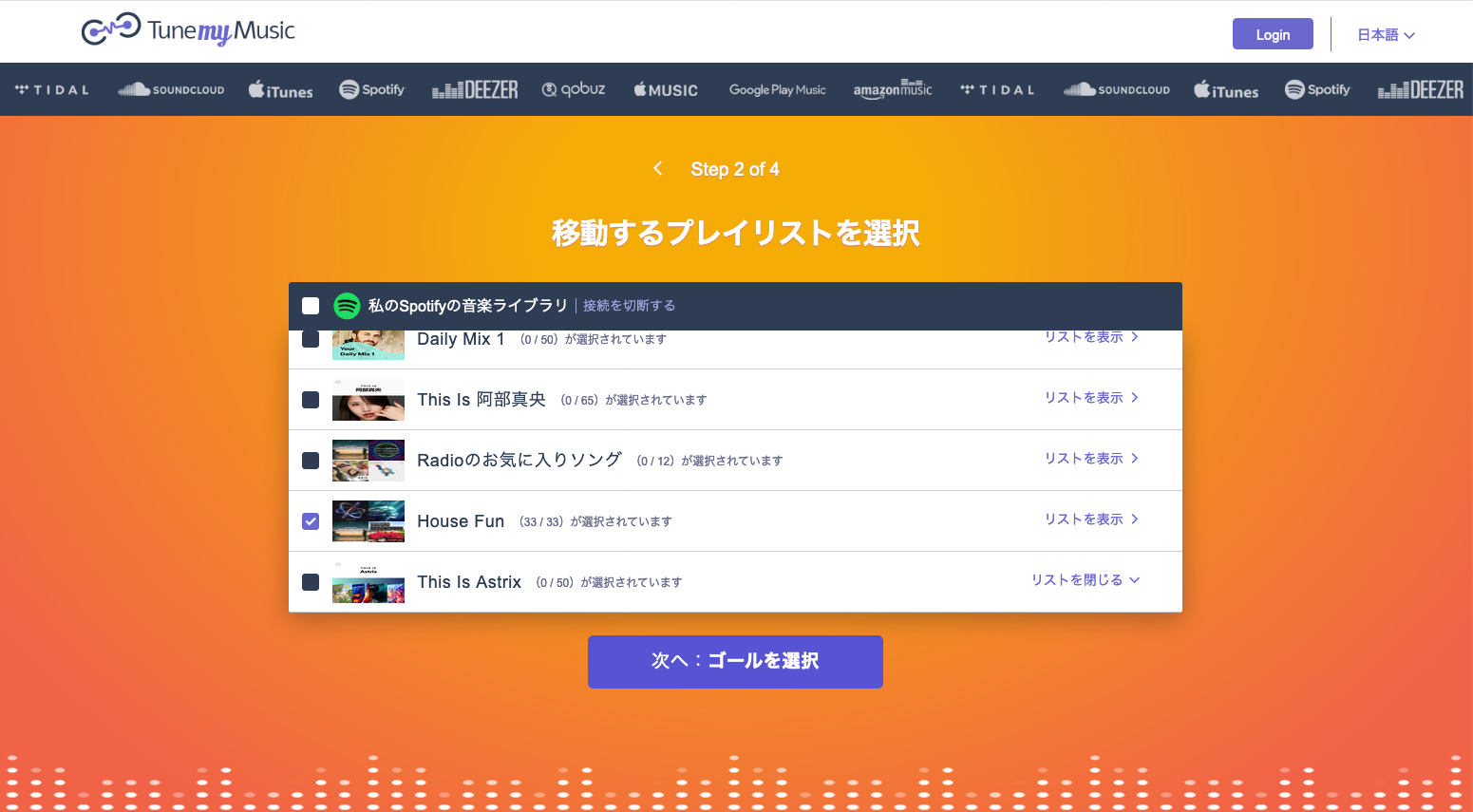
(6) ゴールの選択
(7) Tidal Login
(8) 概要
(9) 音楽を転送する
##(10) 音楽を転送する
「変換が完了しました」が出力されたら完了
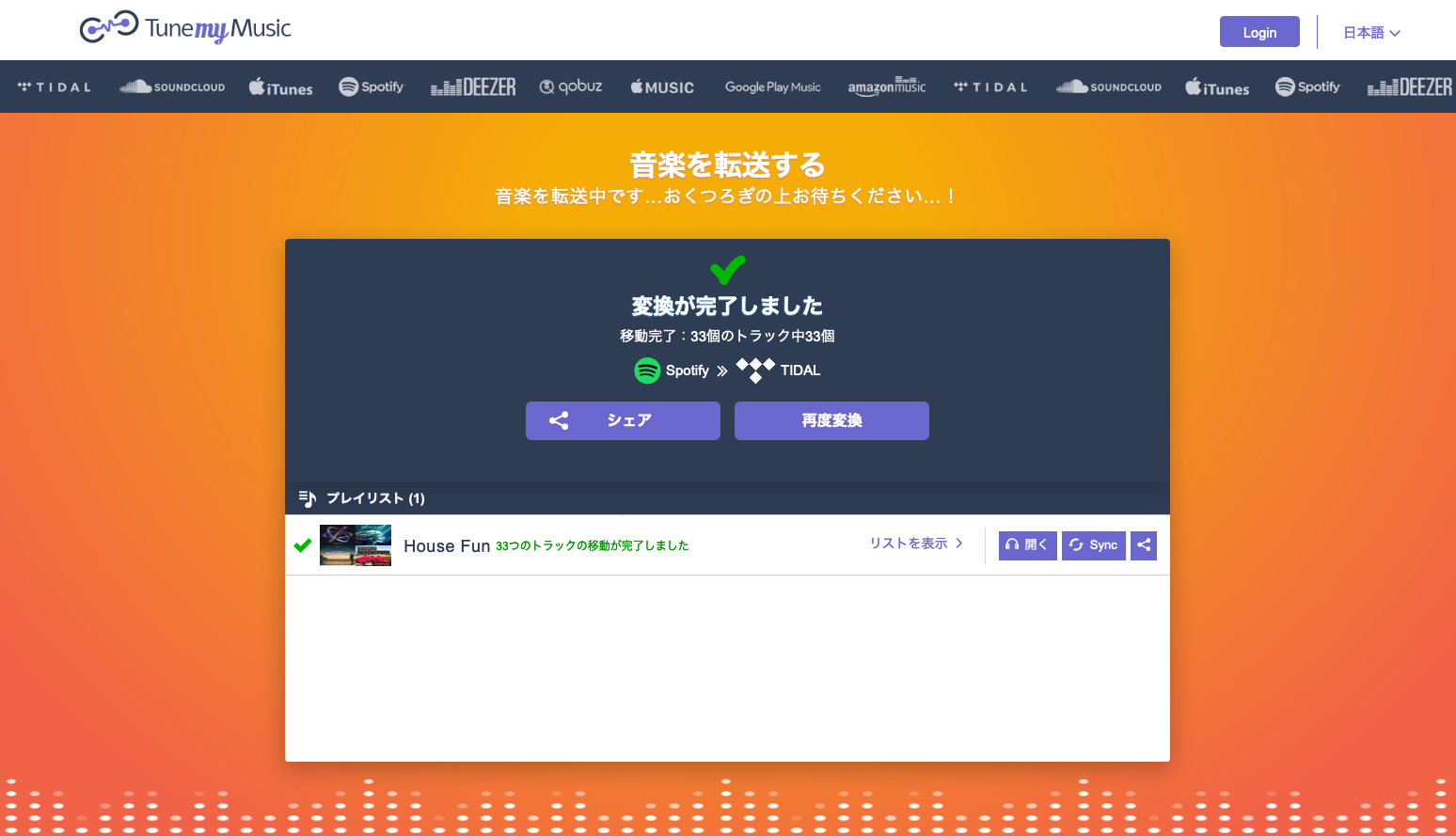
■ Tidal確認
Tidalアプリを起動しPlay Listが転送されていることを確認
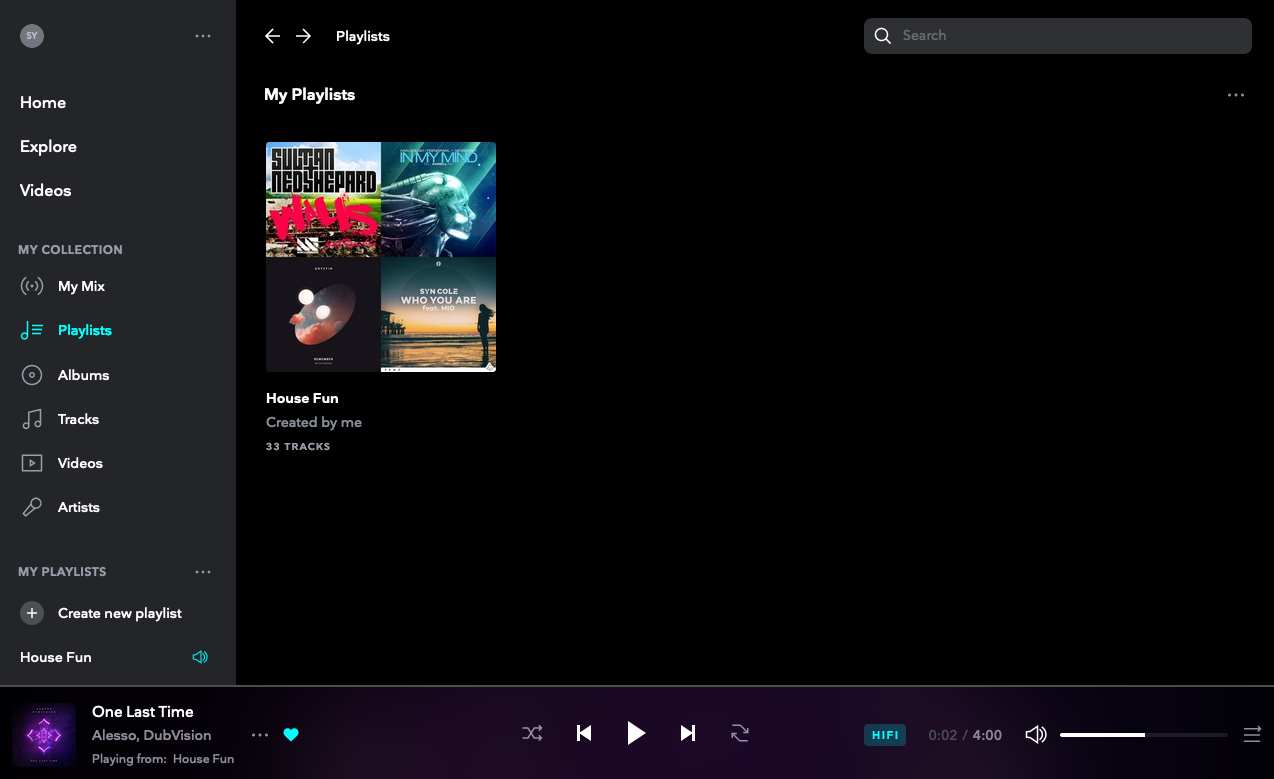
■ Serat DJ設定
##(1) ライブラリ・ディスプレイ
Serat を起動し、[ライブラリ・ディスプレイ]画面を表示し、「音楽ストリーミング」項目にある、[ストリーミングサービスを表示]へチェックし、Tidalを選択
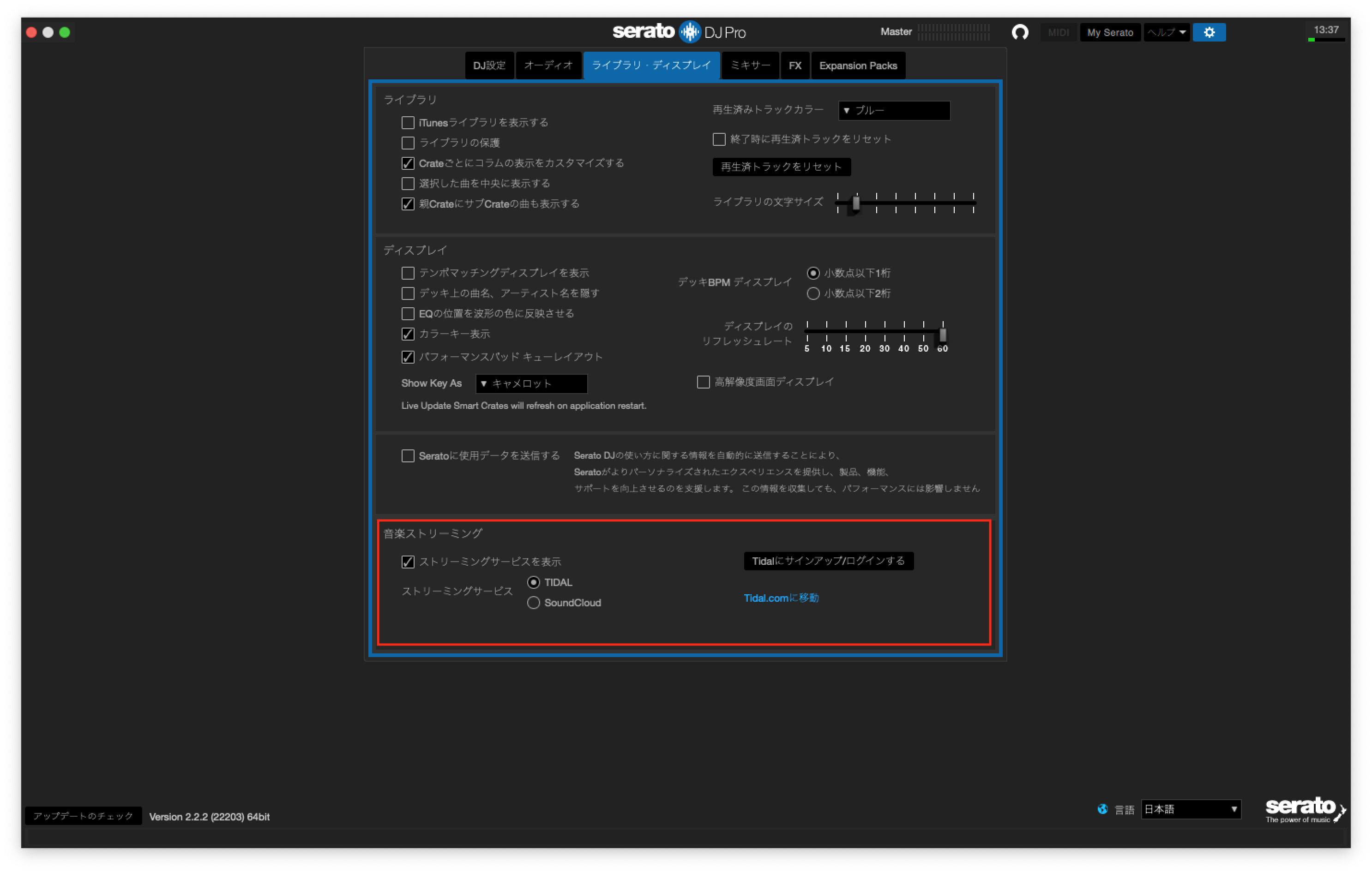
(2) Tidal Login
(3) TIDAL
(4) Serato実行
Seratの左ペインにTidalのツリーが表示され、転送したプレイリストを選択してPlayできます